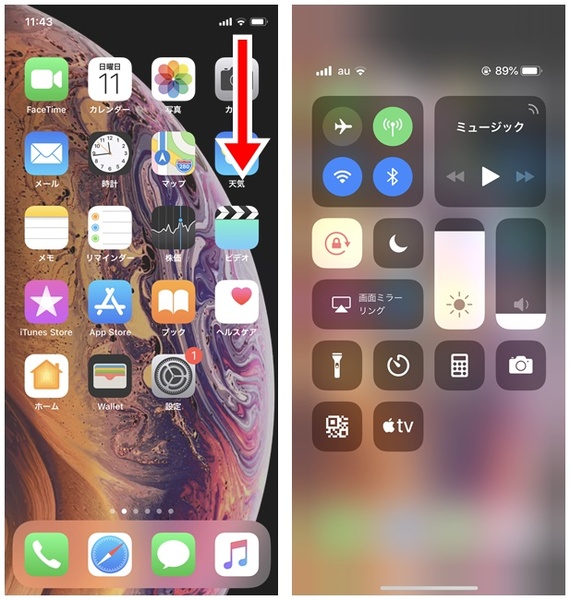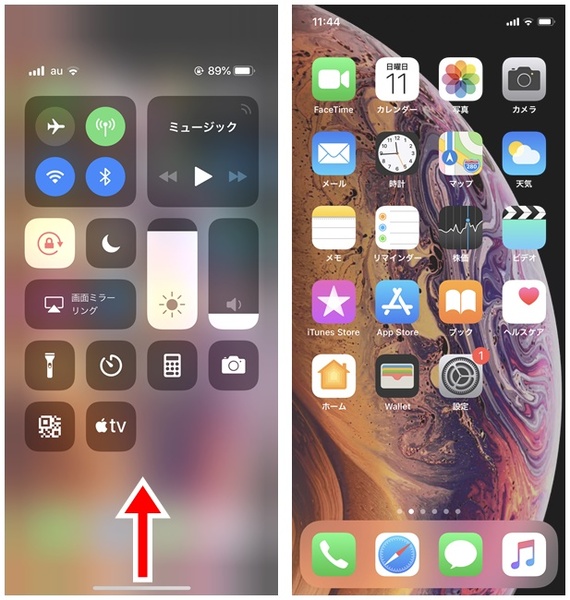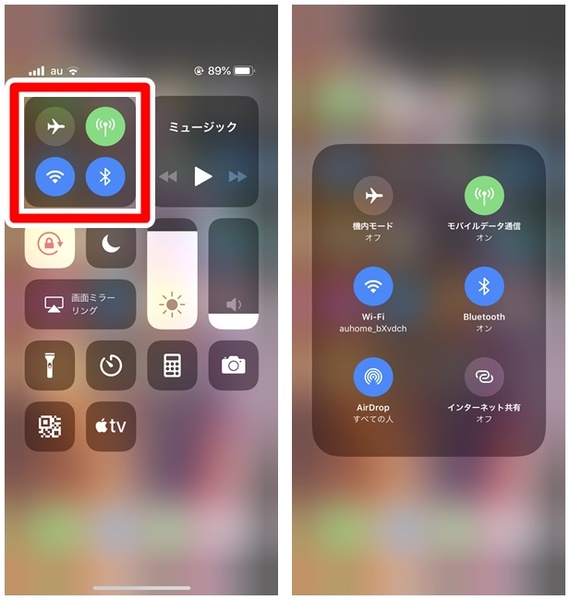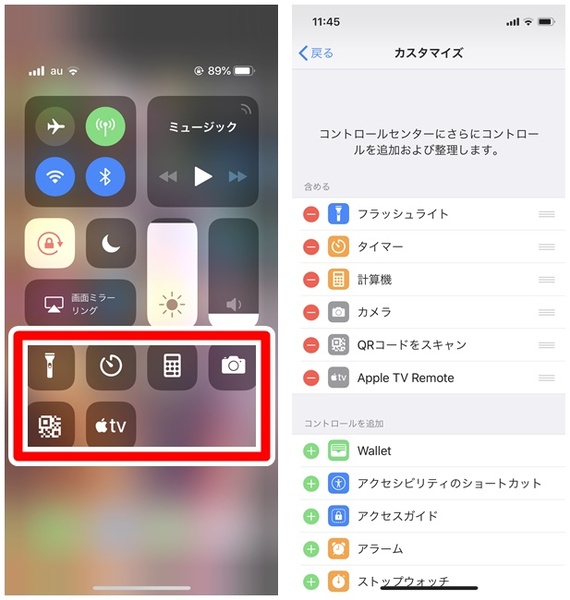コントロールセンターの表示方法
iPhone 8以前の機種では、画面下部から上方向に向かってスワイプすることで、コントロールセンターを表示できます。iPhone X以降の機種では、画面の右上端から下方向に向かってスワイプすることで、コントロールセンターを表示できます。
コントロールセンターを閉じる
iPhone 8以前の機種でコントロールセンターを閉じるには、下方向に向かってスワイプまたは余白をタップします。iPhone X以降の機種で、コントロールセンターを閉じるには、上方向に向かってスワイプまたは余白をタップします。
コントロールセンターを更に活用する
コントロールセンターでは、「3D Touch」(強く押し込む)を使用して、より多くの機能へアクセスできます(3D Touch対応機種のみ)。
たとえば左上にある「機内モード」「モバイルデータ通信」「Wi-Fi」「Bluetooth」を強く押すと、「AirDrop」や「インターネット共有」のコントロールを表示できたり、「カメラ」を強く押すと、「自撮り(セルフィー)モード」や「ビデオ撮影」を起動できます。
これらを活用することで、より多くの機能へ簡単にアクセスできます。
コントロールセンターをカスタマイズする
コントロールセンターの下部にある項目(赤く囲ったところ)は、よく利用する機能を追加したり、並び替えもできます。
「設定」を開き、「コントロールセンター」から「コントロールをカスタマイズ」を選択することで、コントロールをカスタマイズすることが可能です。